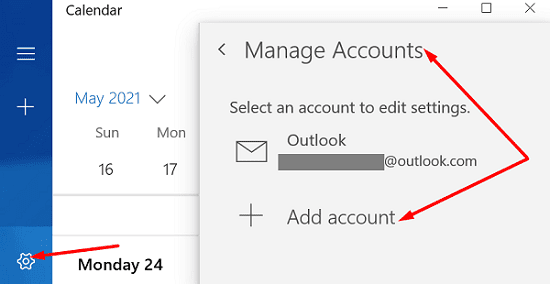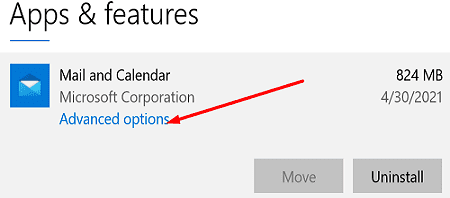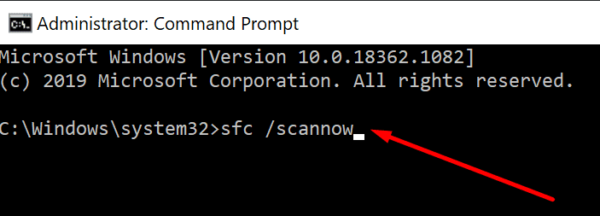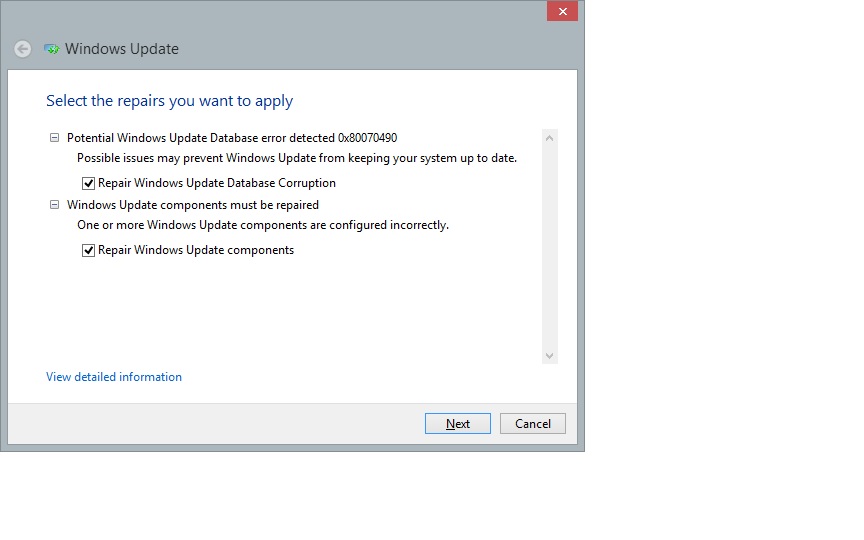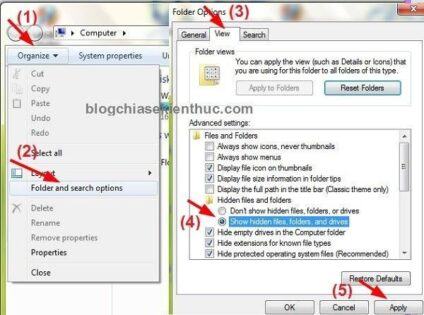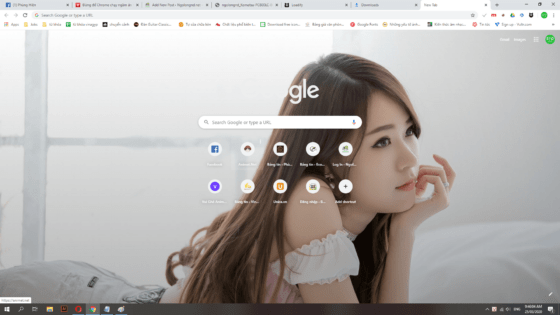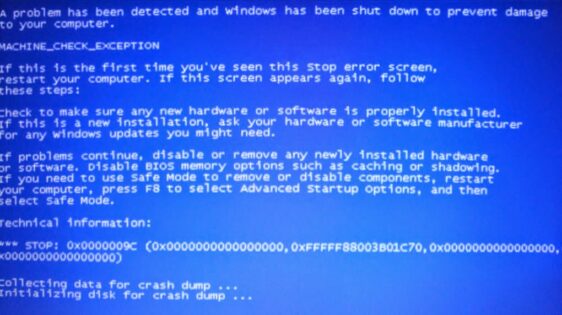Lỗi 0x80070490 Windows Update là lỗi “Potential Windows Update Database error detected“, là trạng thái người dùng không thể cập nhật hoặc tải ứng dụng nào về máy tính và xuất hiện khi cố gắng cập nhật bất kỳ phiên bản Windows 10 nào. Để khắc phục hoàn toàn lỗi lỗi 0x80070490, hãy làm theo hướng dẫn trong bài viết này nhé.
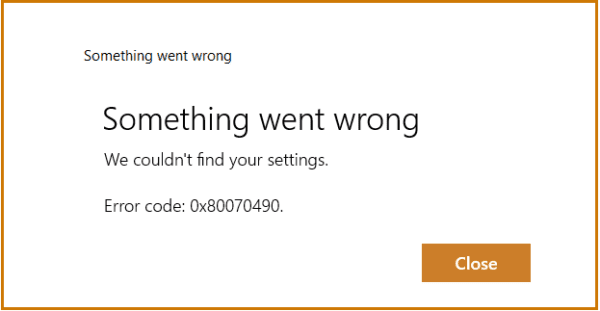
Nội dung chính:
Nguyên nhân gây ra lỗi 0x80070490
Lỗi Windows Update 0x80070490 thường xuất phát từ nhiều nguyên nhân khác nhau như do Antivirus của bên thứ ba đang tạo xung đột đang ngăn cập nhật cài đặt, hoặc từ các tệp bị hỏng trong dịch vụ dựa trên thành phần (CBS) hoặc trong Cửa hàng thành phần hệ thống. Thêm vào đó là một số dịch vụ theo yêu cầu của WU bị vô hiệu hóa theo cách thủ công hay xảy ra tham nhũng trong các tệp Registry.
Hướng dẫn khắc phục lỗi 0x80070490
Kiểm tra cài đặt quyền riêng tư của bạn
Cài đặt bảo mật Windows 10 của bạn có thể ngăn các ứng dụng truy cập vào email của bạn . Điều hướng đến Settings, chọn Privacy và đi tới Email, Calendar và People. Sau đó, cho phép các ứng dụng truy cập vào email và lịch của bạn.
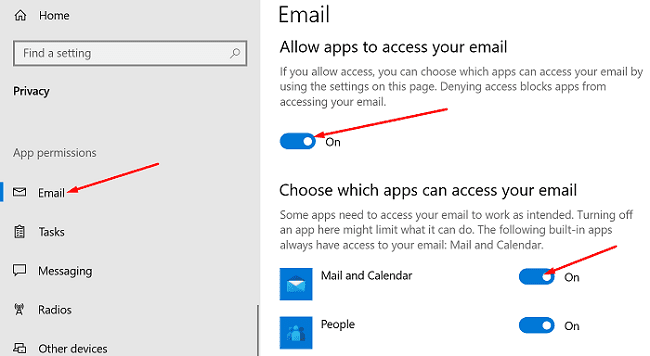
Khởi động lại ứng dụng Mail của bạn và thử thêm lại tài khoản email có vấn đề. Nếu lỗi vẫn còn, hãy khởi động lại máy tính của bạn và thử lại.
Cập nhật ứng dụng Mail & Calendar
Truy cập Microsoft Store , tìm kiếm Mail & Calendar app và nhấn nút Update . Ngoài ra, hãy nhấp vào More options và chọn Downloads and updates. Nhiều người dùng xác nhận rằng việc cài đặt phiên bản ứng dụng mới nhất đã giải quyết được vấn đề.
Thiết lập ứng dụng Calendar
Những người dùng khác đề xuất rằng bạn cần thiết lập ứng dụng Lịch trước rồi tùy chỉnh cài đặt email của mình.
- Khởi chạy Calendar app, nhấp vào Settings và chuyển đến Manage accounts.
- Chọn Add Account và làm theo hướng dẫn trên màn hình.

- Chờ cho đến khi dữ liệu lịch của bạn đồng bộ hóa và sau đó kiểm tra cài đặt email của bạn.
Đặt lại ứng dụng Mail and Calendar
Nếu sự cố vẫn tiếp diễn, hãy chuyển sang giải pháp tiếp theo trong danh sách. Hãy thử đặt lại ứng dụng nhưng hãy nhớ rằng giải pháp này cũng sẽ xóa dữ liệu ứng dụng của bạn.
- Điều hướng đến Windows Settings, chọn Apps, sau đó nhấp vào Apps & features.
- Cuộn xuống Mail & Calendar app.
- Sau đó chọn Advanced options.

- Nhấn nút Reset , khởi chạy lại ứng dụng và kiểm tra kết quả.
Chạy SFC và DISM
- Loại cmd trên thanh Windows Search.
- Nhấp chuột phải vào Command Prompt app và chọn Run as administrator .
- Nhập các lệnh sau và nhấn Enter sau mỗi lệnh:
DISM.exe / Trực tuyến / Cleanup-image / Scanhealth
DISM.exe / Trực tuyến / Cleanup-image / Restorehealth
- Sau đó chạy lệnh sfc /scannow .

- Khi quá trình quét kết thúc, hãy khởi động lại máy tính của bạn và khởi chạy lại ứng dụng Thư.
Kết luận
Lỗi Ứng dụng Thư trong Windows 10 0x80070490 cho biết cài đặt bảo mật của bạn đang ngăn ứng dụng Thư truy cập vào email của bạn. Để khắc phục, hãy chỉnh sửa cài đặt của bạn, cập nhật ứng dụng và kiểm tra kết quả. Nếu sự cố vẫn tiếp diễn, hãy đặt lại ứng dụng Thư và Lịch của bạn, đồng thời sử dụng các lệnh SFC và DISM để quét và sửa chữa các tệp hệ thống của bạn.
Chúc các bạn thành công.